Kako dodati datum, uro in vreme na začetni zaslon
Miscellanea / / July 13, 2023
Pametni telefoni so nadomestili številne tradicionalne stvari, kot so ure, koledarji, glasbeni sistemi itd. Vse to je zdaj preprosto na voljo na vaših telefonih. Vendar pa morate za dostop do njih malo kopati. Lahko pa preprosto dodate pomembne stvari, kot sta ura in vreme domači zaslon telefona za hitrejši dostop. Naučimo se, kako dodati datum, uro in vreme na začetni zaslon v napravah iPhone in Android.
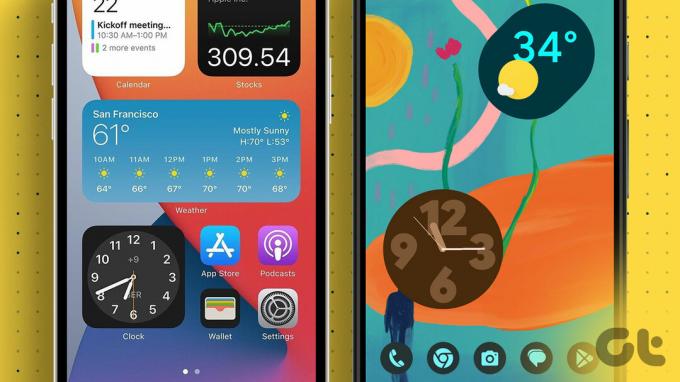
Uro ali vreme lahko prikažete na začetnem zaslonu z uporabo pripomočkov, ki so na voljo v telefonih iPhone in Android. Dodate lahko celo ikone aplikacij, ki prikazujejo informacije v realnem času. Pokažimo vam, kako.
Kako prikazati datum in uro na začetnem zaslonu iPhone
Obstajata dva načina za prikaz datuma in ure na začetnem zaslonu vašega iPhona.
1. način: z dodajanjem ikon aplikacij
V bistvu telefoni iPhone privzeto prikazujejo datum in čas v realnem času na ikonah aplikacije Ura in Koledar. Torej, če imate ti dve ikoni na začetnem zaslonu, lahko hitro preverite datum in uro. Če ste jih odstranili z domačega zaslona, ne skrbite. Samo sledite tem korakom, da dodate uro in koledar nazaj na začetni zaslon iPhone.
Korak 1: Odprite knjižnico aplikacij v iPhonu tako, da greste na zadnjo stran domačega zaslona. Videti bo takole.

2. korak: Dotaknite se iskalne vrstice na vrhu in poiščite uro.

3. korak: Dolgo pritisnite ikono aplikacije Ura in izberite »Dodaj na začetni zaslon«.
Opomba: Če se možnost »Dodaj na začetni zaslon« ne prikaže, preprosto pridržite in povlecite ikono aplikacije na začetni zaslon vašega iPhone-a.

4. korak: Podobno ponovite korake 1–3 in poiščite aplikacijo Koledar v knjižnici aplikacij ter jo postavite na domači zaslon.

To je to. Na domačem zaslonu se prikažeta ikoni aplikacije Ura in Koledar, ki prikazujeta trenutni datum in uro.

Nasvet: Preverite druge načine za dodajte ikone aplikacij nazaj na začetni zaslon na iPhone in Android.
Če želite, da se na začetnem zaslonu iPhona prikaže večja ura ali ura različnih ali več mest, morate dodajte pripomoček za uro. Podobno lahko dodate pripomoček koledarja za prikaz večjih datumov ali celoten mesec na domačem zaslonu vašega iPhone-a.
Za prikaz ure ali datuma na začetnem zaslonu iPhona sledite tem korakom:
Korak 1: Dolgo pritisnite kateri koli prazen prostor na začetnem zaslonu iPhona, dokler ikone ne začnejo migati.
2. korak: Dotaknite se ikone za dodajanje (+) na vrhu.
3. korak: Pomaknite se navzdol in tapnite Ura.

4. korak: Tukaj boste videli različne vrste ur. Povlecite levo ali desno, da vidite sloge ure. Tapnite Dodaj pripomoček pod slogom ure, ki ga želite dodati.
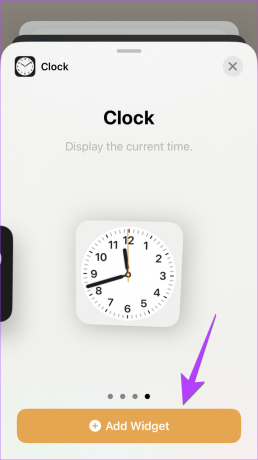
5. korak: Če želite na začetnem zaslonu prikazati datum ali celoten koledar, sledite 1. in 2. koraku ter tapnite Koledar.
6. korak: Povlecite levo ali desno, da vidite različne sloge koledarja. Tapnite Dodaj pripomoček pod želenim slogom datuma, da prikažete datum na začetnem zaslonu.

Nasvet: Dolgo pritisnite pripomoček iPhone in izberite Uredi, da ga prilagodite.
Pripomočka Ura in Koledar bosta prikazana na začetnem zaslonu z uro in datumom vašega mesta. Če pripomoček prikazuje drugačen čas, se naučite, kako popravite pripomoček ure iPhone prikazuje napačen čas.

Profesionalni nasvet: Dodajte Pripomoček Smart Stack na domačem zaslonu, da si ogledate koledar ali vreme ob primernem času.
Kako prikazati vreme na začetnem zaslonu iPhone
Tako kot datum in čas morate dodati vremenski pripomoček na začetni zaslon svojega iPhona, da vidite temperaturo in druge vremenske razmere. Sledite tem korakom, da dodate vreme na začetni zaslon vašega iPhone-a:
Korak 1: Na začetnem zaslonu iPhona dolgo pritisnite kjer koli na praznem mestu. Ko se ikone začnejo tresti, tapnite ikono za dodajanje (+).

2. korak: Pomaknite se navzdol in tapnite pripomoček Vreme, da si ogledate različne vrste pripomočkov. Izberite pripomoček, ki ga želite dodati, in tapnite Dodaj pripomoček.

3. korak: Pripomoček za vreme bo prikazan na domačem zaslonu. Dolgo pritisnite in izberite gradnik Uredi. Nato tapnite Lokacija, da nastavite lokacijo, katere temperaturo želite videti na začetnem zaslonu.

Nasvet: Oglejte si najboljše aplikacije za vremenske pripomočke za vaš iPhone.
Kako prikazati datum in čas na začetnem zaslonu Android
Ti lahko prikaz datuma in ure na domačem zaslonu telefona Android na naslednje štiri načine:
1. način: z dodajanjem ikone ure in koledarja
Ikoni aplikacije Ura in Koledar na telefonih Android prikazujeta trenutni datum in uro. Če želite poenostavljeno domačo stran, lahko dodate te ikone aplikacij za prikaz datuma in ure na začetnem zaslonu.
Korak 1: Odprite predal za aplikacije v telefonu Android.
2. korak: Dolgo pritisnite ikono ure in jo povlecite na začetni zaslon. Podobno dolgo pritisnite ikono aplikacije Koledar in jo postavite na začetni zaslon.

Nasvet: Te ikone aplikacij hranite v zgornjem levem kotu prve strani domačega zaslona za hitrejši dostop.
Korak 1: Dolgo pritisnite kateri koli prazen prostor na začetnem zaslonu telefona Android.
2. korak: V meniju, ki se prikaže, izberite Pripomočki.
3. korak: Pomaknite se navzdol in tapnite Ura, da vidite različne vrste ur.

4. korak: Videli boste različne vrste digitalnih ali analognih ur. Nekateri pripomočki za uro poleg časa prikazujejo tudi datum. Torej, če želite oboje, izberite tisto, ki prikazuje datum in uro. Pridržite in povlecite želeni pripomoček ure, da ga postavite na začetni zaslon telefona Android. Morda boste morali izbrati številčnico ure.

5. korak: Ko je pripomoček dodan na začetni zaslon, ga dolgo pritisnite in tapnite ikono za urejanje (svinčnik), da prilagodite pripomoček.

Nasvet: Če želite dodati celoten koledar na začetni zaslon telefona Android, izberite pripomoček za koledar in dodajte pripomoček za mesec.
Če želite videti samo dan in datum na domačem zaslonu telefona Android brez časa, morate dodati pripomoček »Na prvi pogled«. Za to sledite tem korakom:
Korak 1: Na začetnem zaslonu telefona Android dolgo pritisnite kateri koli prazen prostor. Nato tapnite Widgets v meniju.

2. korak: Razširite razdelek Google widget. Nato pridržite in povlecite pripomoček At a Glance na domači zaslon. Prikazal bo datum in prihajajoče informacije, kot so koledarski dogodki, vreme in opomnik.
Opomba: ta pripomoček ne prikazuje časa. Če imate težave s tem pripomočkom, se naučite, kako popravite pripomoček At a Glance na Androidu.

Nasvet: Oglejte si najboljši koledar in vremenski pripomočki za telefone Android.
Na telefonih Samsung Galaxy dobite pripomoček za vreme in uro, ki prikazuje datum, uro in vreme v enem pripomočku.
Za prikaz ure, datuma in vremena na začetnem zaslonu telefona Samsung sledite tem korakom:
Korak 1: Na domačem zaslonu telefona Samsung Galaxy dolgo pritisnite na prazen prostor in izberite Widgets.
2. korak: Pomaknite se navzdol in tapnite Vreme.
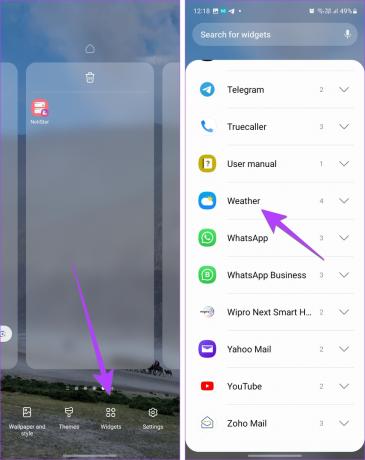
3. korak: Dolgo pritisnite na widget Vreme in Ura in ga povlecite na začetni zaslon.

4. korak: Ko je pripomoček dodan, ga dolgo pritisnite in izberite Nastavitve, da prilagodite pripomoček. Ali pa spremenite velikost gradnika z njegovo obrobo.

Kako dodati vreme na začetni zaslon Android
Vreme lahko prikažete na domačem zaslonu telefona Android z uporabo pripomočka At a Glance, kot je prikazano zgoraj, ali z dodajanjem samostojnega pripomočka za vreme.
Če želite prikazati temperaturo z dodajanjem samostojnega pripomočka za vreme, sledite tem korakom:
Korak 1: Dolgo pritisnite prazen prostor na začetnem zaslonu telefona Android. Izberite Pripomočki.
2. korak: Pomaknite se navzdol in razširite Vreme. Nato dolgo pritisnite na pripomoček, ki vam je všeč, in ga povlecite na začetni zaslon.
Opomba: Če se vremenski pripomoček ne posodobi, se naučite, kako popravite widget za vreme ki ne deluje pravilno v sistemu Android.

Pogosta vprašanja o dodajanju ure in vremena na začetni zaslon
Datuma ne morete prikazati v vrstici stanja telefona Android ali iPhone.
Če želite spremeniti datum in uro na vašem iPhoneu, pojdite v Settings > General > Date & time. Izberite Nastavi samodejno ali ga izklopite, da ročno nastavite čas. V sistemu Android pojdite v Nastavitve > Sistem > Datum in čas. Podobno na telefonih Samsung Galaxy pojdite v Nastavitve > Splošno upravljanje > Datum in čas.
Če želite prikazati življenjsko dobo baterije v vrstici stanja na vašem iPhoneu, pojdite v Nastavitve > Baterija in omogočite preklop poleg možnosti Odstotek baterije. V sistemu Android pojdite v Nastavitve > Baterija in vklopite Odstotek baterije.
Popravite datum in čas
Upamo, da ste lahko prikazali datum, uro in vreme na domačem zaslonu telefona. Če vaš telefon prikazuje napačen čas, se naučite, kako popraviti napačen čas na napravah Android in iPhone.
Nazadnje posodobljeno 13. julija 2023
Zgornji članek lahko vsebuje pridružene povezave, ki pomagajo pri podpori Guiding Tech. Vendar to ne vpliva na našo uredniško integriteto. Vsebina ostaja nepristranska in verodostojna.

Napisal
Mehvish Mushtaq je po izobrazbi računalniški inženir. Zaradi ljubezni do Androida in pripomočkov je razvila prvo aplikacijo za Android za Kašmir. Znana kot Dial Kashmir, je za isto prejela prestižno nagrado Nari Shakti, ki jo podeljuje predsednik Indije. Že vrsto let piše o tehnologiji in med njene najljubše vertikale spadajo vodniki, razlagalci, nasveti in triki za Android, iOS/iPadOS, Windows in spletne aplikacije.

